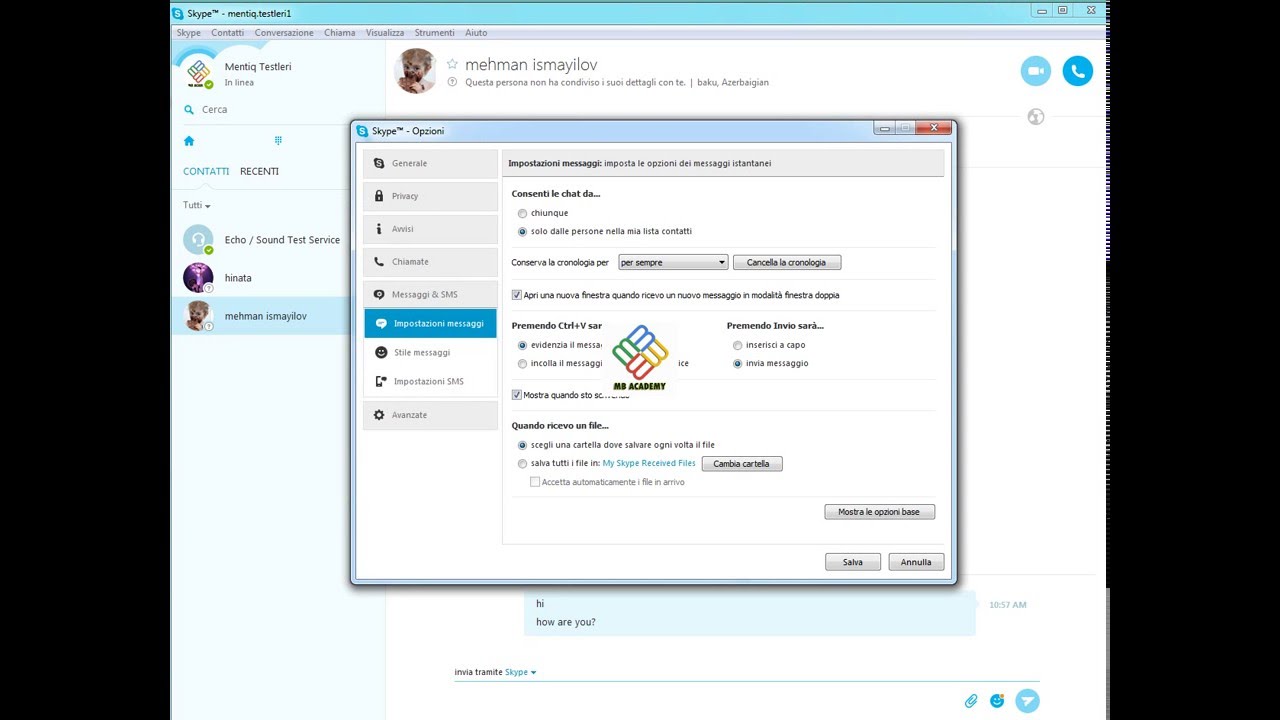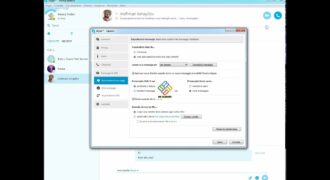Per cancellare le conversazioni su Skype, è possibile utilizzare diverse opzioni a seconda delle proprie esigenze. Si possono cancellare singole conversazioni o l’intera cronologia delle conversazioni. Inoltre, è possibile scegliere se cancellare definitivamente le conversazioni o semplicemente nasconderle dalla visualizzazione. In questo modo, è possibile gestire la propria privacy e mantenere pulita la propria lista di conversazioni su Skype.
Come si cancellano conversazioni su Skype?
Se hai bisogno di cancellare una conversazione su Skype per motivi di privacy o per liberare spazio di archiviazione, ecco i passaggi da seguire:
- Apri Skype sul tuo computer o dispositivo mobile.
- Cerca la conversazione che vuoi cancellare nella lista delle conversazioni recenti o nella cronologia delle chat.
- Clicca con il tasto destro del mouse sulla conversazione che vuoi cancellare.
- Seleziona “Elimina conversazione” dal menu a tendina che appare.
- Conferma l’eliminazione della conversazione cliccando su “Elimina” nella finestra di conferma.
Se vuoi cancellare solo un messaggio specifico all’interno della conversazione invece dell’intera conversazione, puoi farlo cliccando con il tasto destro del mouse sul messaggio e selezionando “Elimina messaggio”.
Ricorda che una volta cancellata una conversazione, non sarà più possibile recuperarla. Inoltre, se stai usando Skype su più dispositivi, dovrai cancellare la conversazione su ciascun dispositivo separatamente.
Come cancellare chat Skype per entrambi?
Se stai cercando di cancellare una conversazione su Skype in modo che non sia più visibile per te e per il tuo interlocutore, ecco i passaggi da seguire:
- Apri Skype e accedi al tuo account.
- Seleziona la conversazione che desideri cancellare.
- Fai clic con il tasto destro del mouse sulla conversazione e seleziona “Elimina conversazione” dal menu a discesa.
- Verrà visualizzata una finestra di dialogo che chiederà se sei sicuro di voler eliminare la conversazione. Se sei sicuro, fai clic su “Elimina”.
- La conversazione sarà eliminata sia dalla tua cronologia che dalla cronologia del tuo interlocutore.
Ricorda che una volta cancellata una conversazione su Skype, non sarà più possibile recuperarla. Quindi, se ci sono informazioni importanti o messaggi che desideri mantenere, assicurati di copiarli e incollarli in un’altra posizione prima di eliminare la conversazione.
Come si fa a cancellare le chat?
Se stai cercando un modo per cancellare le conversazioni su Skype, sei nel posto giusto. Segui questi passaggi:
- Apri Skype sul tuo dispositivo.
- Seleziona la conversazione che desideri cancellare dalla lista delle chat.
- Fai clic destro sulla conversazione e seleziona “Elimina conversazione” dal menu a discesa.
- Verrà visualizzata una finestra di dialogo di conferma. Fai clic su “Elimina” per confermare.
- La conversazione verrà eliminata e non sarà più visibile nella tua lista delle chat.
Ricorda che una volta eliminata la conversazione non sarà possibile recuperarla, quindi assicurati di aver salvato eventuali informazioni importanti prima di procedere con l’eliminazione.
Seguendo questi semplici passaggi, puoi cancellare facilmente le chat su Skype e mantenere la tua lista delle chat pulita e organizzata.
Quando rimuovi un messaggio su Skype?
Per rimuovere un messaggio su Skype, devi seguire questi passaggi:
- Apri la conversazione: Seleziona il contatto o la chat di gruppo dalla lista delle conversazioni.
- Seleziona il messaggio: Fai clic con il pulsante destro del mouse sul messaggio che desideri rimuovere.
- Scegli “Rimuovi messaggio”: Seleziona “Rimuovi messaggio” dal menu a discesa.
- Conferma la rimozione: Fai clic su “Rimuovi” nella finestra di conferma per eliminare definitivamente il messaggio dalla chat.
È importante notare che la rimozione di un messaggio su Skype non è reversibile e non può essere recuperato. Inoltre, se rimuovi un messaggio da una chat di gruppo, il messaggio verrà rimosso solo dalla tua visualizzazione e non dagli altri partecipanti.